【云朔】文件夹美化
适用于
分类(旧)
图片操作 资源管理器 功能增强关键词
去喵星看毛毛
qianfanmos
奇秘幽诡
阿子
爱琴海
等
25 人赞了这个动作
。
更多信息
| 分享时间 | 2024-11-22 21:11 |
| 最后更新 | 2025-08-14 15:33 |
| 修订版本 | 31 |
| 用户许可 | 可自己使用或修改,不可再分享 |
| Quicker版本 | 1.44.22 |
| 动作大小 | 320.1 KB |
「快捷设置文件夹的图标、显示名称、标记、备注」
简介
推荐码:1144232-1656
特别鸣谢
瞑空凌 大佬发布的《选择Windows系统图标_集合版》及DLL库相关子程序,让本动作实现对图标库文件的读取,以及系统图标的选择。
onlyclxy 大佬发布的《文件夹备注,文件夹标记》动作,本动作中隐藏式刷新文件夹图标的方法就来自于此动作。
H-D-G 大佬发布的《Demo:动态更新操作窗外观》动作,本动作中界面设置时即时刷新面板的方法就来自于此动作。
作者所声明的动作特征:
- 含有长时间循环
- 含有写入本地文件的功能
- 含有删除或更改本地文件的功能
最近更新
| 修订版本 | 更新时间 | 更新说明 |
|---|---|---|
| 31 | 2025-08-14 15:33 |
本次更新内容
解决问题: 1.解决了【选择文件夹并检索】功能中添加路径收藏时,无法保存的问题。 |
| 30 | 2025-02-25 16:53 |
本次更新内容
更新优化: 1.修复了部分页面跳转错误的问题 |
| 29 | 2025-02-25 16:47 |
本次更新内容
更新优化: 1.将获取文件夹时的排序更改为了选中时的默认顺序,确保对文件夹各自进行设置时的顺序符合直觉 |
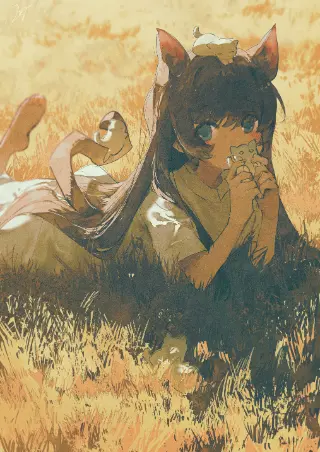


 京公网安备 11010502053266号
京公网安备 11010502053266号